今天和大家分享一下win10系统在word文档中输入数学公式出现乱码问题的解决方法,在使用win10系统的过程中经常不知道如何去解决win10系统在word文档中输入数学公式出现乱码的问题,有什么好的办法去解决win10系统在word文档中输入数学公式出现乱码呢?小编教你只需要1、去网上下载或者从正常的电脑的“C:/windows/Fonts/”路径的文件夹中拷贝“symbol.ttf文件”; 2、将该文件复制粘贴到“C:/windows/Fonts”路径的文件夹中,然后安装该字体;就可以了;下面就是我给大家分享关于win10系统在word文档中输入数学公式出现乱码的详细步骤::
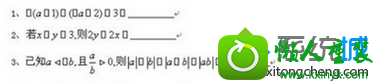
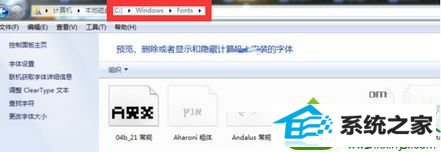
3、安装好后,重新打开文件就可以正常显示公式,如果还是没有解决,那么就打开word里的公式编辑器,选择“样式”,将公式中无法显示的部分设置为symbol字体即可。

通过上述设置之后,轻松解决win10系统在word文档中输入数学公式出现乱码的问题,如果身边还有朋友为此问题困惑,可参考上述教程解决了。
系统下载推荐
本站发布的系统与软件仅为个人学习测试使用,不得用于任何商业用途,否则后果自负,请支持购买微软正版软件!
Copyright @ 2022 win10 64位系统版权所有